电脑是现代社会中不可或缺的工具,无论工作还是娱乐,它都扮演着极其重要的角色。很多人在上网时都想拥有一台性能优良的电脑,上网配电脑怎么配?配电脑的步骤是...
2025-06-19 5 电脑
在使用电脑的过程中,网络图标是帮助我们快速判断电脑是否连接到网络的重要标志。有时候,网络图标可能会出于某些原因消失,导致我们无法直观地了解到网络连接状态。本文将教你在电脑上如何开启没有网络图标的问题,从简单检查到深入分析,确保你能够一步步恢复网络图标显示。
1.重启设备
检查网络连接是否正常,然后尝试重启路由器和电脑,以排除临时故障。
2.检查系统托盘
在电脑底部任务栏的右侧系统托盘区域查看网络图标是否隐藏。有时图标可能因为最小化而被隐藏。
3.打开网络和共享中心
点击开始菜单,选择设置>网络和互联网>网络和共享中心,确保网络状态是开启的。
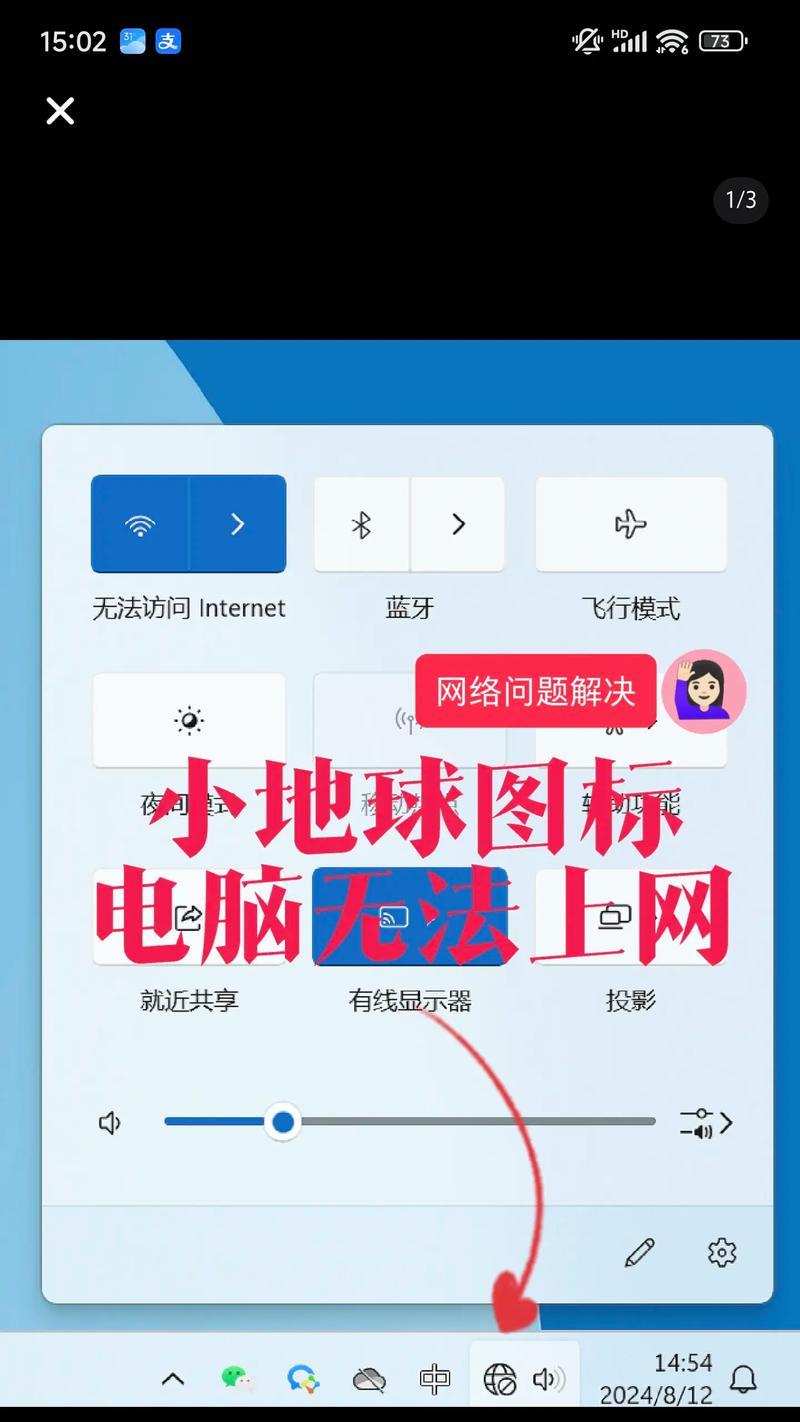
1.检查无线或有线网络适配器是否禁用
在系统托盘区域右键点击,选择“打开网络和共享中心”,点击左侧的“更改适配器设置”。在这里你可以看到所有的网络连接,有线的和无线的。右键点击你正在使用的网络连接,选择“启用”来开启网络图标。

1.利用Windows网络故障排除器
点击开始菜单,搜索并打开“网络故障排除器”,让它自动检测并修复你的网络问题。
2.重置网络设置
在“更改适配器设置”中,点击左上角的“高级”按钮>“高级设置”,确保所有适配器都处于正常状态。如果还是无法解决问题,可以考虑重置网络设置。
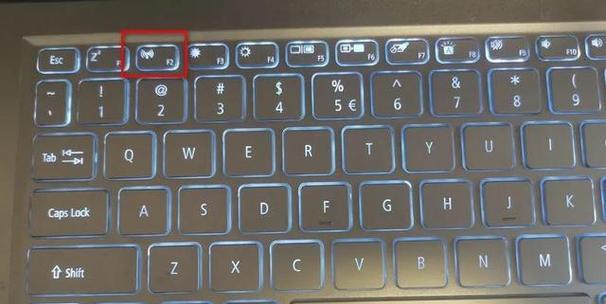
1.设备管理器检查
按Win+X打开“设备管理器”,查看“网络适配器”是否有任何设备被禁用或存在警告标志,右键点击有问题的设备并尝试启用或更新驱动。
2.Windows更新
确保你的Windows系统是最新的,因为有时候系统更新可以修复包括网络图标消失在内的问题。
1.使用命令提示符
在搜索框输入`cmd`并以管理员身份运行,输入`netshwinsockreset`命令,重启电脑后问题可能会解决。
2.检查病毒或恶意软件
运行安全软件全面扫描电脑,确保没有病毒或恶意软件造成网络图标无法显示。
如果你按照上述步骤操作后仍无法使网络图标出现,可能需要专业的技术支持。不过通常情况下,这些简单且实用的步骤可以解决大部分的网络图标消失问题。
在日常使用电脑时,保持对网络状态的监控是非常重要的。当遇到网络图标不见的情况,不必惊慌,按部就班地执行上述操作,一般都能够顺利解决问题。本篇教程全面覆盖了从快速检查到深度检修的各个步骤,希望能够为你的电脑使用带来帮助。
标签: 电脑
版权声明:本文内容由互联网用户自发贡献,该文观点仅代表作者本人。本站仅提供信息存储空间服务,不拥有所有权,不承担相关法律责任。如发现本站有涉嫌抄袭侵权/违法违规的内容, 请发送邮件至 3561739510@qq.com 举报,一经查实,本站将立刻删除。
相关文章

电脑是现代社会中不可或缺的工具,无论工作还是娱乐,它都扮演着极其重要的角色。很多人在上网时都想拥有一台性能优良的电脑,上网配电脑怎么配?配电脑的步骤是...
2025-06-19 5 电脑

在当今的办公环境中,高效便捷的打印功能对于用户来说至关重要。华为电脑,以其出色的性能和人性化的操作界面,赢得了众多用户的青睐。本文将详细介绍如何在华为...
2025-06-18 5 电脑

随着科技的发展和数码产品需求的不断增长,越来越多的消费者和企业用户开始关注电脑配件市场。浙江省作为我国经济发达省份之一,拥有不少著名的电脑配件市场,为...
2025-06-17 7 电脑

在数字时代,多屏幕工作环境成为提升生产力和工作效率的重要途径。荣耀电脑凭借其强大的性能和创新的设计,备受用户喜爱,其中双屏功能更是让用户体验到了前所未...
2025-06-16 6 电脑

在当今的电脑硬件市场,裸机显卡是一个日益受到专业用户和DIY爱好者关注的选项。裸机显卡的电脑具体有哪些?以及购买裸机显卡又有哪些利弊呢?本文将深入探讨...
2025-06-14 11 电脑

当我们在使用笔记本电脑时,时常会遇到这样一个问题:在拔掉电源后,电脑运行变慢,甚至出现卡顿现象。这种情况下,我们应该如何应对?本文将为您提供一套完整的...
2025-06-13 9 电脑